Режим деформации
Краткая справка
Режим деформации — это режим, позволяющий изменять форму области вписывания в режиме свободного трансформирования.
Использование
Для включения режима деформаций выберите область вписывания в списке слоев Конструктора шаблонов, а затем в меню нажмите .
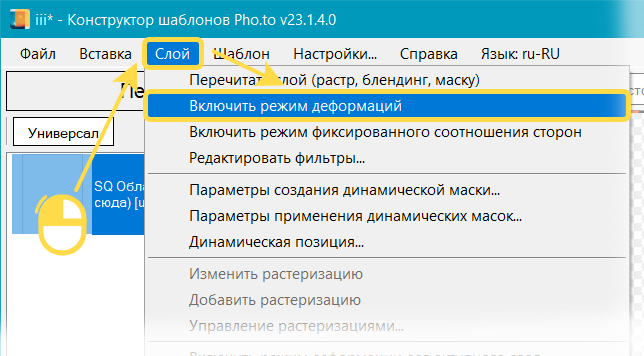
Конструктор шаблонов покажет сообщение, что режим успешно активирован.
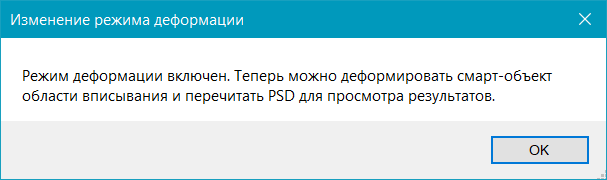
Перечитайте PSD-файл. Индикатором активированного режима является префикс SQ_DM, FSQ_DM, FSQR_DM в названии слоя области вписывания. Также в параметрах выбранного слоя напротив параметра будет указан статус .
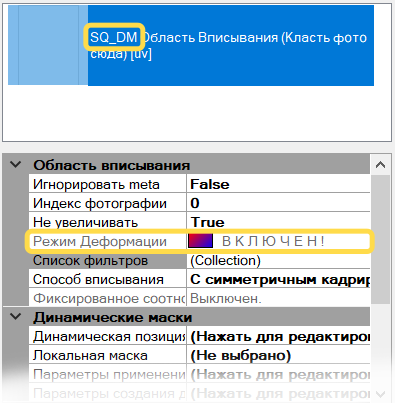
После того, как режим деформации для области вписывания был активирован, смарт-объект области вписывания можно свободно изменять в Photoshop.
Если деформировать смарт-объект области вписывания без активного режима деформации, то при попытке перечитать PSD Конструктор покажет следующее сообщение об ошибке:
Не могу выгрузить область вписывания со слоя "SQ <название>": Область вписывания деформирована инструментом Свободного трансформирования - Деформация.
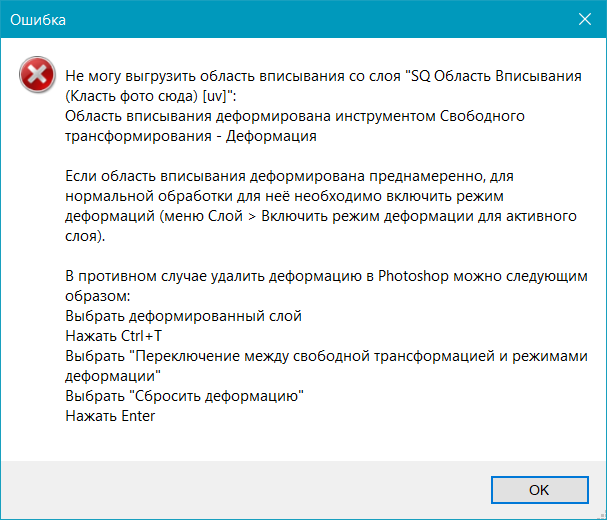
Для деформации смарт-объекта области вписывания в Photoshop можно использовать режим Свободного трансформирования (Ctrl+T), режим Марионеточной деформации, а также различные смарт-фильтры, которые сдвигают пиксели.
Ниже представлен список смарт-фильтров, дающих подходящие результаты деформации:
- Пластика (англ.: Liquify);
- Искажение - Волна (англ.: Distort - Wave);
- Искажение - Дисторция (англ.: Distort - Pinch);
- Искажение - Зигзаг (англ.: Distort - ZigZag);
- Искажение - Искривление (англ.: Distort - Shear);
- Искажение - Полярные координаты (англ.: Distort - Polar coordinates);
- Искажение - Рябь (англ.: Distort - Ripple);
- Искажение - Скручивание (англ.: Distort - Twirl);
- Искажение - Смещение (англ.: Distort - Displace);
- Искажение - Сферизация (англ.: Distort - Spherize).
Особенности деформации
Со смарт-фильтрами нельзя использовать смарт-маски. Если нужно достичь визуального результата, схожего с результатом работы смарт-маски для смарт-фильтра, сделайте недеформированную копию смарт-объекта и добейтесь необходимого эффекта с помощью обычных масок.
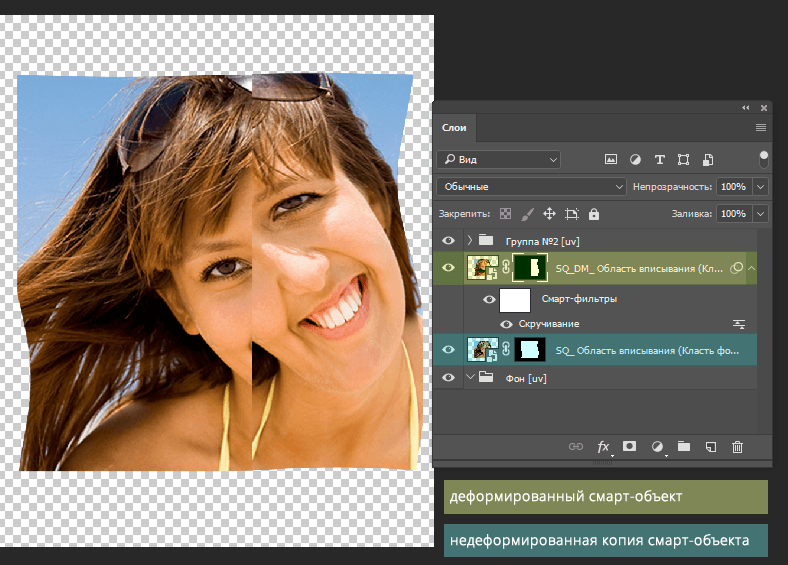
Следует отметить, что смарт-фильтры можно копировать из одного слоя в другой (и даже между документами).
На панели перетащите с зажатой клавишей смарт-фильтр от одного смарт-объекта к другому или на новое положение в списке смарт-фильтров. Для копирования в другой документ достаточно перетащить смарт-фильтр во вкладку целевого документа. Дополнительную информацию по работе со смарт-фильтрами можно узнать на сайте Adobe.
При деформировании области вписывания следует учитывать один важный момент. При обработке пользовательской фотографии шаблоном, деформированное изображение накладывается на недеформированное. В тех случаях, когда фотография не перекрывается другими графическими слоями по форме деформации, будут видны артефакты. Например, как показано на изображении ниже, часть исходной фотографии видна на финальном изображении:
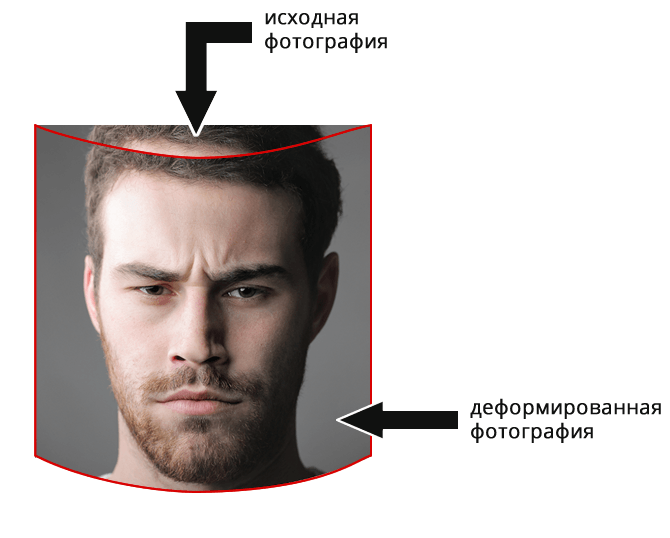
Для того, чтобы избежать проявления этого артефакта достаточно в Photoshop маскировать деформированную область вписывания, кликнув левой кнопкой мыши с зажатой клавишей по слою, а затем применить маску.
Размер холста
Для области вписывания с включенным режимом деформации важен размер холста внутреннего документа смарт-объекта области вписывания. В зависимости от планируемой ориентации фотографии, рекомендуется выбирать размер холста смарт-объекта таким образом, чтобы обеспечить следующие соотношения сторон:
- для горизонтали — 4:3 (1.33);
- для квадрата — 1:1;
- для вертикали — 3:4 (0.75);
- для сториз — 9:16 (0.56).
Настройку размера холста смарт-объекта области вписывания рекомендуется выполнить до того, как будет начата деформация этого смарт-объекта.
Режим деформации и морфинг лица
Помимо режима деформации, существует еще один способ изменить форму пользовательской фотографии — фильтр Морфинг лица. Этот фильтр отличается от режима деформации как по способу применения, так и по ограничениям: он может деформировать только лица, как следует из названия. Однако, в отличие от режима деформации, Морфинг лица обладает гораздо большей точностью и способен передавать больше деталей.
Рассмотрим отличия между ними на примере применения смарт-фильтра Зигзаг с параметрами: — Круги на воде; — 10; — 20.
| Режим деформации | Фильтр Морфинг лица |
|---|---|
На фотографии, деформированной с помощью фильтра Морфинг лица, лицо отображается с гораздо большей детализацией по сравнению с режимом деформации.
Если в вашем шаблоне основой является деформированная фотография с лицом, имеет смысл рассмотреть использование фильтра Морфинг лица, учитывая его точность и детализированность, а также различия в подходах и задачи конкретного шаблона.
Ограничения использования
В работе режима деформации имеются следующие ограничения:
- Не поддерживается для областей вписывания лица.
- Не поддерживается для проектов типа фильтр или стикер, т.к. фиксированное соотношение сторон не позволяет при неизвестном размере холста отрисовать фото с предсказуемыми пропорциями.
- Не может работать одновременно с режимом фиксированного соотношения сторон.
Не рекомендуется использовать режим деформации для задания соотношения сторон. Для этих целей существует режим фиксированного соотношения сторон.
Смотрите также
Пошаговые пособия
Пример разработки шаблона с режимом деформации
Пример разработки анимированного шаблона с использованием режима деформации

